ეს პოსტი გვიჩვენებს, თუ როგორ უნდა გამორთოთ გამჭვირვალობის ეფექტები Windows 11-ში. წინა ვერსიების მსგავსად, Windows 11 შეიცავს ვიზუალურ ეფექტებს, რომლებიც გამჭვირვალე და გამჭვირვალე ხდის ამოცანების ზოლს, მენიუს და მოქმედებების სხვა სფეროებს.
ზოგიერთი მომხმარებლისთვის ეს დამატებული ფუნქციები არასაჭირო და რესურსების ფუჭად ხარჯვაა. თუ ეს ინტერფეისი არ არის გამჭვირვალე და გსურთ სტაბილური ფერი Windows-ისთვის, დავალების ზოლისა და მენიუსთვის, ქვემოთ მოცემული ნაბიჯები გაჩვენებთ, თუ როგორ უნდა გამორთოთ ან გამორთოთ ისინი Windows 11-ში.
ვიზუალური ეფექტების ყველა ფუნქცია, ახალი და ძველი, თქვენს Windows 11 დესკტოპს შესანიშნავად აქცევს, მაგრამ მათ შეუძლიათ გარკვეული ეფექტურობის გაზრდა გარკვეული აქტივობებისა და მოქმედებების მცირე შეფერხებით. ძველი კომპიუტერები და ისინი, რომლებიც არ არის შექმნილი Windows 11-ში ვიზუალური ეფექტების ნელი მუშაობისთვის.
გამორთეთ გამჭვირვალობა Windows 11-ში
ახალი Windows 11, როდესაც გამოქვეყნდა ფართო საზოგადოებისთვის, გააჩნია შესანიშნავი ფუნქციები და გაუმჯობესებები, რომლებიც მშვენივრად იმუშავებს ზოგიერთისთვის, ხოლო სხვებისთვის სწავლის გარკვეულ გამოწვევებს დაამატებს. ზოგიერთი რამ და პარამეტრი იმდენად შეიცვალა, რომ ადამიანებს მოუწევთ Windows 11-თან მუშაობისა და მართვის ახალი გზების სწავლა.
Windows 11-ში გამჭვირვალობის ეფექტების შეცვლა შესაძლოა გამოწვევა იყოს ზოგიერთი მომხმარებლისთვის, მაგრამ ქვემოთ მოცემული ნაბიჯები გაჩვენებთ, როგორ გააკეთოთ ეს მხოლოდ რამდენიმე დაწკაპუნებით.
Windows 11-ში გამჭვირვალობის ეფექტების კორექტირების დასაწყებად, მიჰყევით ამ ნაბიჯებს:
როგორ გამორთოთ გამჭვირვალობის ეფექტები Windows 11-ში
Windows 11-ში გამჭვირვალობის ეფექტების რეგულირებამ შეიძლება გააუმჯობესოს შესრულება. Windows ანიმაციისა და სხვა ვიზუალური ეფექტების გამოყენების სარგებელი შეიძლება არ იყოს შესამჩნევი, მაგრამ თქვენ შეამჩნევთ გაუმჯობესებას, როდესაც გამორთავთ.
Windows 11-ს აქვს ცენტრალური მდებარეობა მისი პარამეტრების უმეტესობისთვის. სისტემის კონფიგურაციებიდან ახალი მომხმარებლების შექმნამდე და Windows-ის განახლებამდე, ყველაფერი შეიძლება გაკეთდეს სისტემის პარამეტრები მისი ნაწილი.
სისტემის პარამეტრებზე წვდომისთვის შეგიძლიათ გამოიყენოთ ღილაკი . მოგება + ი მალსახმობი ან დააწკაპუნეთ დასაწყისი ==> პარამეტრები როგორც ნაჩვენებია ქვემოთ მოცემულ სურათზე:
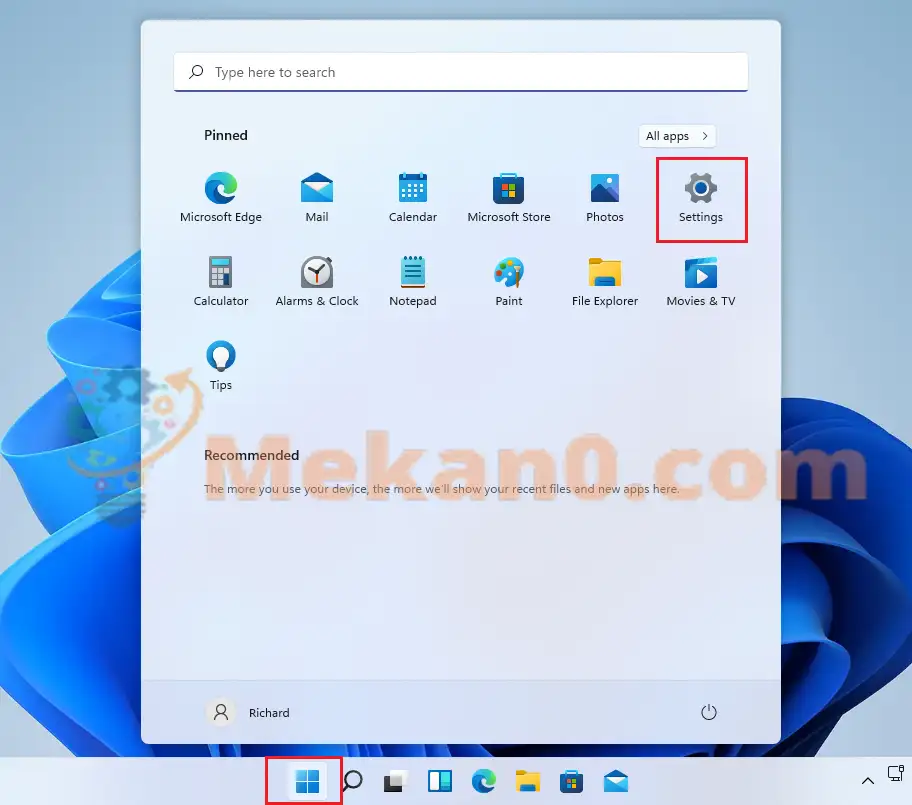
ალტერნატიულად, შეგიძლიათ გამოიყენოთ საძიებო ველი დავალების პანელზე და მოძებნეთ პარამეტრები . შემდეგ აირჩიეთ გასახსნელად.
Windows პარამეტრების პანელი უნდა გამოიყურებოდეს ქვემოთ მოცემულ სურათზე. Windows-ის პარამეტრებში დააწკაპუნეთ Accessibility, განთავსება Ვიზუალური ეფექტები თქვენი ეკრანის მარჯვენა ნაწილში ნაჩვენებია ქვემოთ მოცემულ სურათზე.
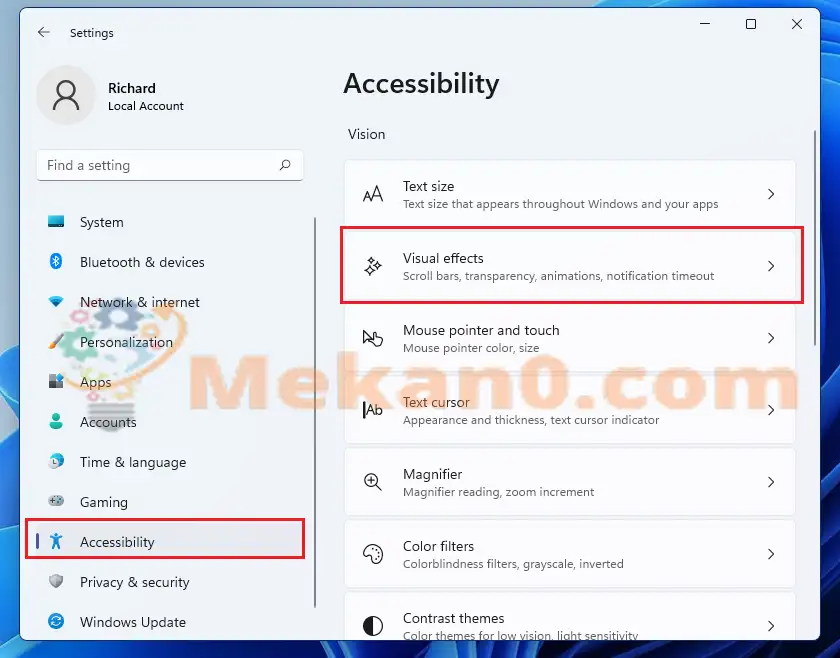
პარამეტრების პანელში Ვიზუალური ეფექტები , გადართვის ღილაკი გამჭვირვალობის ეფექტები დადება Გათიშვა გამორთვაზე გადასასვლელად.
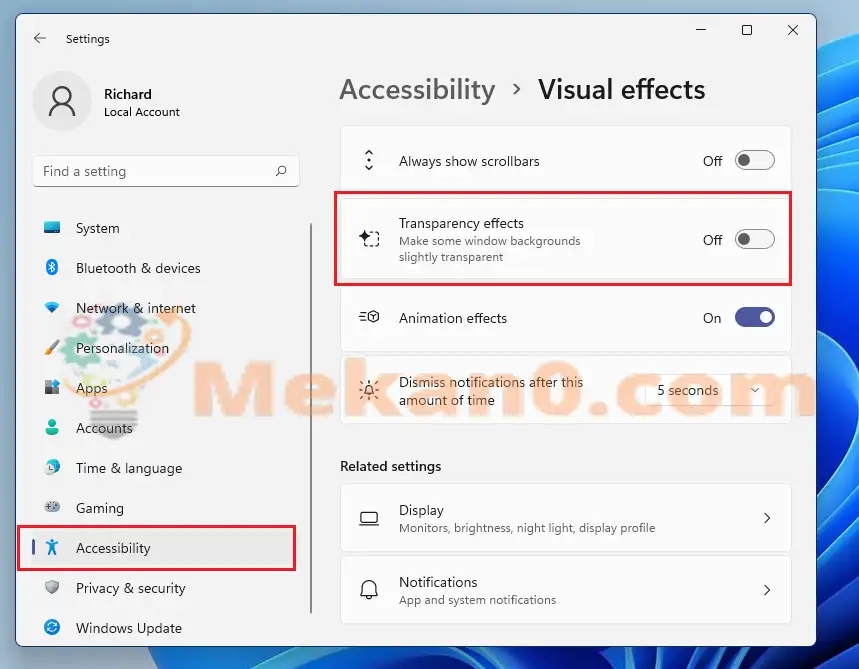
თქვენ უნდა გააკეთოთ ეს! თქვენი ცვლილებები დაუყოვნებლივ უნდა იქნას გამოყენებული. ზოგიერთ შემთხვევაში, შეიძლება დაგჭირდეთ Windows 11-ის გადატვირთვა სრული ცვლილების გამოსაყენებლად.
როგორ ჩართოთ გამჭვირვალობის ეფექტები Windows 11-ში
თუ აზრს შეიცვლით ანიმაციური ეფექტების გამორთვის უპირატესობების შესახებ, შეგიძლიათ შეცვალოთ ზემოაღნიშნული ცვლილებები. დაწყება ==> პარამეტრები ==> ხელმისაწვდომობა ==> ვიზუალური ეფექტები და ჩართეთ გამჭვირვალობის ეფექტები.
დასკვნა:
ამ პოსტმა გაჩვენა, თუ როგორ უნდა გამორთოთ ან ჩართოთ Windows 11 გამჭვირვალობის ეფექტები. თუ თქვენ იპოვით რაიმე შეცდომას ზემოთ, გთხოვთ, გამოიყენოთ კომენტარის ფორმა.









